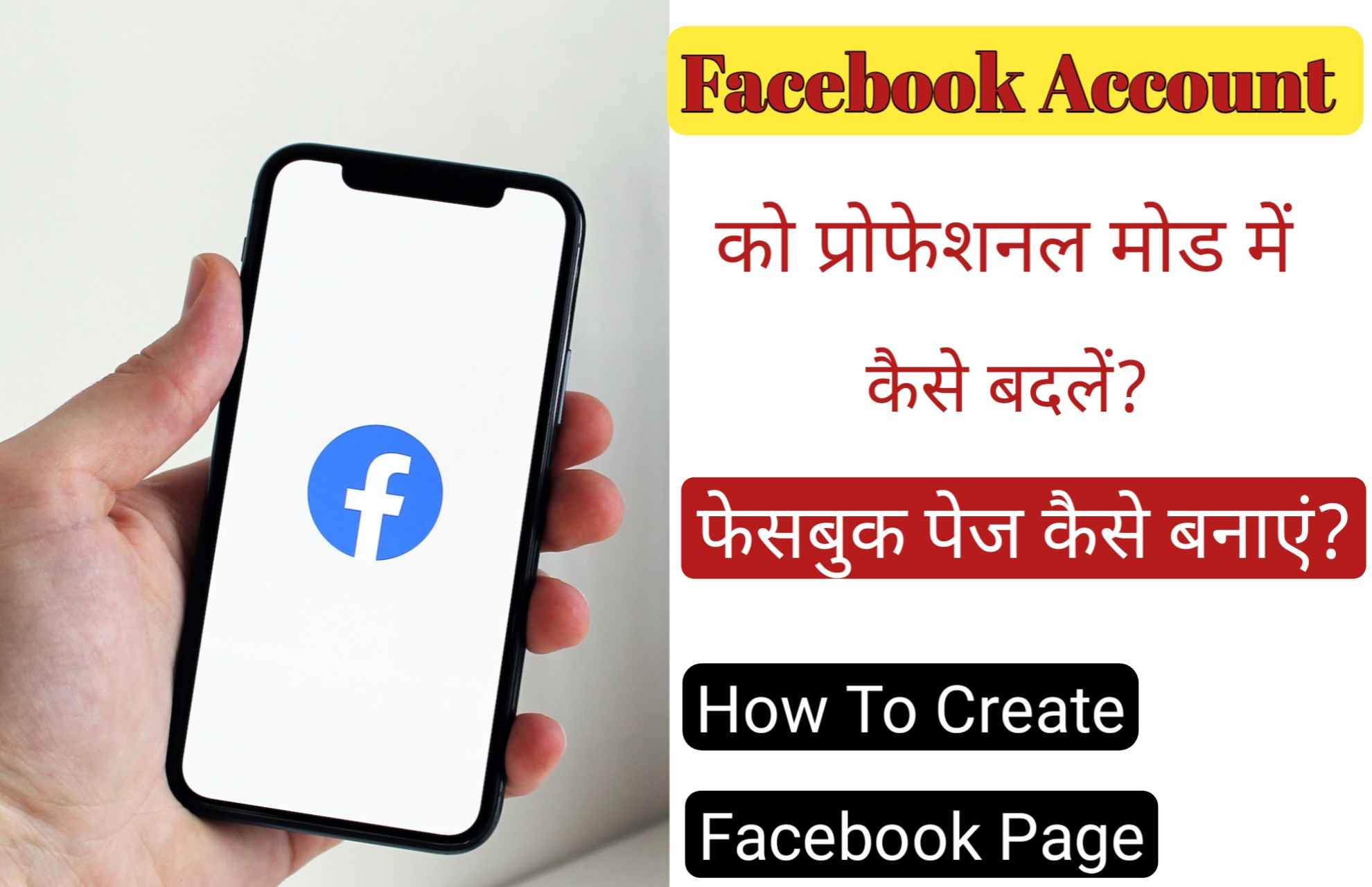हर दिन हम अपने मोबाइल में Facebook का इस्तेमाल करते हैं। फेसबुक यूजर्स की संख्या यूट्यूब यूजर्स की संख्या से कहीं अधिक है। हम अपना अधिकतर समय फेसबुक का इस्तेमाल करने में ही बीता देते हैं। लेकिन क्या आपको पता है कि Facebook me दो Mode होते हैं। 1. नॉर्मल मोड 2. प्रोफेशनल मोड।
अब आपके मन में सवाल उठ रहा होगा कि Normal Mode और Professional Mode में क्या अंतर है?
सबसे पहले Normal Mode की बात करें तो Normal Mode ऐसे Facebook Users के लिए है जो सिर्फ फेसबुक का इस्तेमाल करते हैं। मतलब वे सिर्फ फेसबुक का इस्तेमाल सिर्फ लोगों से Chat करने के लिए करते हैं और फेसबुक में बहुत सारे Videos को देखने में अपना समय निकाल देते हैं। Normal Mode वाले फेसबुक प्रोफाइल तक लोगों की पहुंच बहुत ही कम होती है।
इसके विपरीत, जो फेसबुक से अपना बिजनेस चलाना चाहते हैं, फेसबुक से अपने बिजनेस को जोड़ना चाहते हैं, फेसबुक से पैसा कमाना चाहते हैं तो आपको अपना Facebook Profile को Professional Mode में बदलना होता है। Facebook Profile के Professional Mode को Turn On करते ही आपकी पहुंच अधिक से अधिक लोगों तक हो जाती है। इसके साथ ही आप बहुत सारे तरीकों का इस्तेमाल करके फेसबुक से पैसा कमा सकते हैं।
बहुत सारे ऐसे फेसबुक यूजर्स हैं जिन्हें पता ही नहीं है कि फेसबुक से पैसा कैसे कमाया जाता है। आपकी जानकारी के लिए बता दूं कि बहुत सारे ऐसे लोग हैं जो फेसबुक पर काम करके हर महीने लाखों करोड़ों रुपए तक कमा रहे हैं।
Facebook Account को Professional Mode में कैसे बदलें?
अगर आप अपने फेसबुक प्रोफाइल को Professional Mode में बदलना चाहते हैं तो चलिए जानते हैं कि कैसे आप अपने फेसबुक प्रोफाइल को Professional Mode में बदलकर अपने प्रोफाइल की Reach या कहें तो Engagement बढ़ा सकते हैं।
Facebook Profile को Professional Mode में बदलने के लिए सबसे पहले आपको अपने मोबाइल में Facebook App को Open कर लेना है।
Step 1
इसके बाद Facebook के HomePage में आपको अपना Profile Picture दिखाई देगा जिसे आपको Click करके Open कर लेना है। जैसा कि आप नीचे के Image ( Step 1 ) में देख सकते हैं।
जैसे ही आप अपने Profile Picture को Open करते हैं तो आपके सामने एक नया पेज Open होगा। अब यहां आपको Three Dott के Option को Open कर लेना है। जैसा कि आप नीचे के Image ( Step 2 ) में देख सकते हैं।

Step 2
जब आप Three Dott के Option को Open करते हैं तो फिर से एक नया पेज Open होता है। अब यहां आपको काफी सारा Settings का Option दिखाई देगा। अब यहां आपको बिलकुल नीचे चले जाना है।
अगर आपका Facebook Profile Professional Mode में नहीं है तो आपको Turn On Professional Mode का Option मिलेगा। जिसे आपको Select कर Professional Mode को On कर लेना है।
लेकिन अगर आपका Facebook Profile पहले से Professional Mode में है तो आपको Turn Off Professional Mode का Option दिखाई देगा। जैसा कि आप नीचे के Image में देख सकते हैं कि मेरा Facebook Profile पहले से Professional Mode में Select किया हुआ है।
वहीं, अगर आप अपने Facebook Profile को Professional Mode से हटाना चाहते हैं तो आप Turn Off Professional Mode को Select कर सकते हैं।

इन Steps को Follow कर आप अपने Facebook Profile को Professional Mode में बदल सकते हैं।
Also Read
- ऑनलाइन फोटो बेचकर पैसा कैसे कमाएं?
- Freelancing से पैसा कैसे कमाएं? फ्रीलांसर बनकर हर महीने 25 से 50,000 कमाओ
Facebook Page कैसे बनाते हैं?
अगर आप फेसबुक पर काम करके पैसा कमाना चाहते हैं तो आपके पास Facebook का पेज होना काफी अधिक जरूरी है। बिना Facebook Page के आप फेसबुक से पैसा नहीं कमा सकते।
चलिए अब जानते हैं कि अपना एक फेसबुक पेज कैसे बनाएं?
इसके लिए सबसे पहले आप अपने मोबाइल में फेसबुक Open कर उसमें Login हो लें।
Facebook में Login होते ही आपको फेसबुक के Homepage में दाईं ओर आपका Profile Picture दिखाई देगा। अब इसे आप Open कर लें। अब आपके सामने एक नया Page खुलेगा, यहां आपको काफी सारा Option दिखाई देगा। अब, यहां पर आपको Page वाले Option को Select कर लेना है। जैसा कि आपको नीचे दिखलाया गया है।

Step 2
जैसे ही आप Page Option को Select करते हैं आपके सामने एक नया Page Open होता है। यहां आपको सबसे ऊपर Create का Option दिखाई देगा जिसे आपको Open कर लेना है। अब आपको एक नया इंटरफेस दिखाई देगा। यहां आपको Get Started के Option को Select कर लेना है। जैसा कि आपको नीचे दिखलाया गया है।

Step 3
आप जिस भी Category के ऊपर काम करना चाहते हैं आप उससे जुड़ी कोई नाम अपने पेज का रख सकते हैं। इसके बाद आपको Next कर लेना है।
Next करने के बाद यहां आपको अपने Page का Category चुन लेना है। आप अधिक से अधिक तीन कैटेगरी Select कर सकते हैं। आप अपने Page का Category चुनने के लिए Search Bar का इस्तेमाल कर सकते हैं।
इसके बाद आप Create के Option को Select कर लें। आप नीचे के Image देख सकते हैं।

Step 4
आप यहां आपको अपने पेज के बारे में छोटी सी जानकारी देना है जिसमें आपको बताना है कि आपका पेज किस कैटेगरी के ऊपर है और आप यहां क्या पोस्ट करने वाले हैं।
अगर आपका कोई वेबसाइट है तो यहां पर आप अपनी वेबसाइट का लिंक भी लगा सकते हैं लेकिन अगर आपका कोई वेबसाइट नहीं है तो आप यहां पर अपने फेसबुक का लिंक या फिर अपने इंस्टाग्राम का लिंक भी लगा सकते हैं ताकि इस लिंक के जरिए लोग आपको Contact कर सकें। इसके बाद आपको Next कर लेना है।
Next करने के बाद यहां आपको अपने फेसबुक का Profile Picture और Facebook Cover लगा लेना है ताकि आपका फेसबुक पेज देखने में अच्छा लगे या कहें तो Professional लगे। इसके बाद आप Next कर लें। आप नीचे दिए गए Image Step 7 और Step 8 को देख सकते हैं।
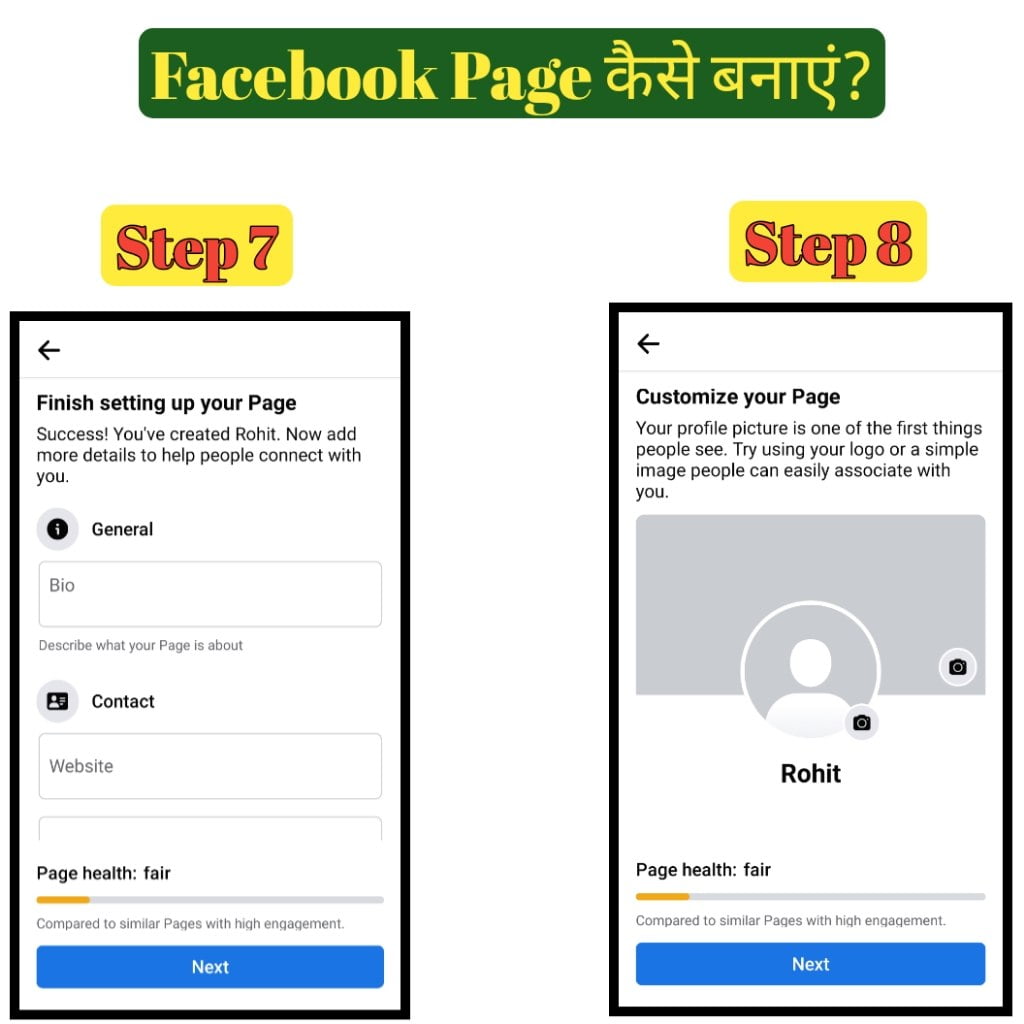
Step 5
अब, यहां आपको अपने WhatsApp को फेसबुक पेज से लिंक करने का Option मिलेगा। अगर आप अपने WhatsApp को फेसबुक पेज से लिंक करना चाहते हैं तो आप यहां अपने व्हाट्सएप नंबर को डालकर उसे वेरीफाई कर लें।
लेकिन, अगर आप अपने व्हाट्सएप को फेसबुक पेज से लिंक नहीं करना चाहते हैं तो आप इसे Skip कर दें।
अब यहां आपको अपने Facebook Friends को Invite करने का Option मिलेगा। अगर आप अपने फेसबुक पेज में अपने Friends को Invite करना चाहते हैं तो आप यहां से अपने दोस्तों को Invite कर सकते हैं। लेकिन, अगर आप अपने किसी भी फेसबुक के दोस्तों को अपने Facebook Page में Invite नहीं करना चाहते हैं तो आप Next को Select कर लें।

Step 6
अब यहां आपको वे सारे Pages नजर आएंगे जिसे आपने Follow और Like किया है। अब यहां आप चाहें तो आप अपने पेज में इन सारे Pages को जिसे आपने फॉलो किया है Add कर सकते हैं। लेकिन अगर आप किसी भी पेज को Add अथवा जोड़ना नहीं चाहते हैं तो आप Next कर लें।
अब यहां आपको कोई भी Settings नहीं करना है। अब आप सिर्फ Done के Option को Select कर लें।

Step 7
अब आपका फेसबुक पेज बनकर तैयार हो गया है। अगर आप फेसबुक पेज बनाते समय अपने Facebook Profile में Profile Picture और Facebook Cover नहीं लगाते हैं तो आप फेसबुक पेज बन जाने के बाद अपना Facebook Cover और Profile Picture लगा सकते हैं जैसा कि आप नीचे के Image स्टेप 13 में देख सकते हैं।
Facebook Profile और Facebook Cover लगाने के लिए आपको कैमरे के icon को Open कर लेना है। इसके बाद आप अपना प्रोफाइल पिक्चर और Facebook Cover लगा सकते हैं।

अब आपका फेसबुक पेज बनकर तैयार हो चुका है। आप इन सारे स्टेप्स को फॉलो करके बहुत ही आसानी से आप अपना फेसबुक पेज बना सकते हैं।
निष्कर्ष :
आज के इस पोस्ट में हमने हमने Step by Step जाना कि कैसे आप अपने फेसबुक अकाउंट को प्रोफेशनल मोड में कर सकते हैं। इसके साथ ही हमने यह भी जाना कि कैसे आप अपना एक फेसबुक पेज बना सकते हैं और उस पेज पर काम करके हर महीने लाखों रुपए तक कमा सकते हैं।